Legg til Dropbox i hurtigmenyen Windows 7
Å legge Dropbox til kontekstmenyen Send til Windows 7 gjør det enklere å legge filer til Dropbox.
Klikk Start og skriv: % Appdata% MicrosoftWindowsSendTo i søkeboksen og trykk Enter.

Høyreklikk nå Dropbox-mappen under Favoritter og hold museknappen nede.
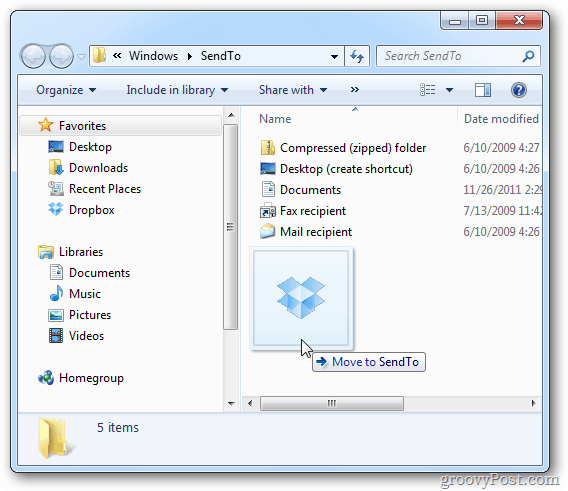
Slipp mappen, og velg deretter Lag snarveier her. Hvis du ikke har Dropbox oppført under Favoritter, drar du Dropbox-ikonet fra der den ligger.
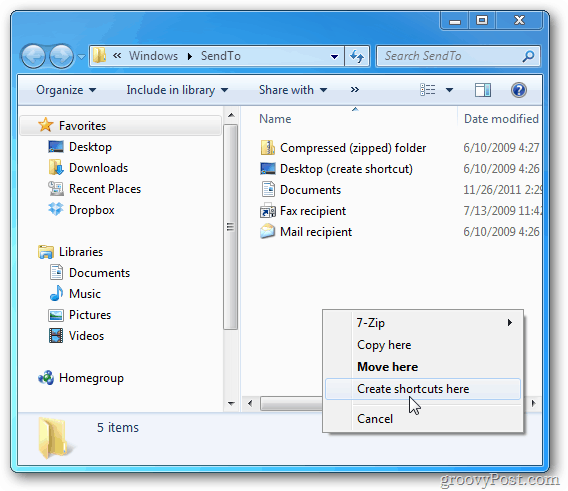
Dette setter en snarvei til Dropbox i Send To-katalogen. Lukk ut av Explorer-vinduet.
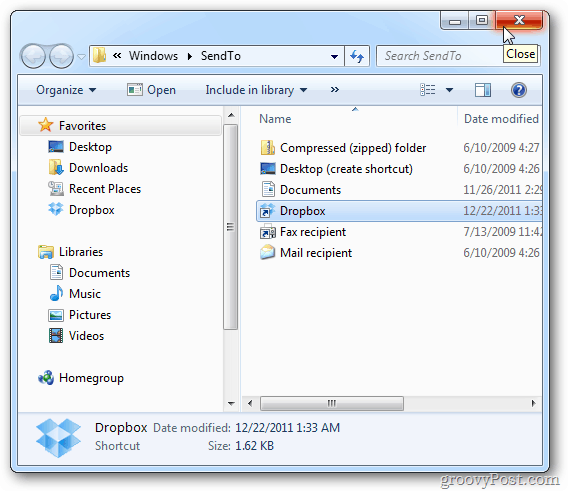
Gi navn til snarveiene for å identifisere mappeplasseringene.
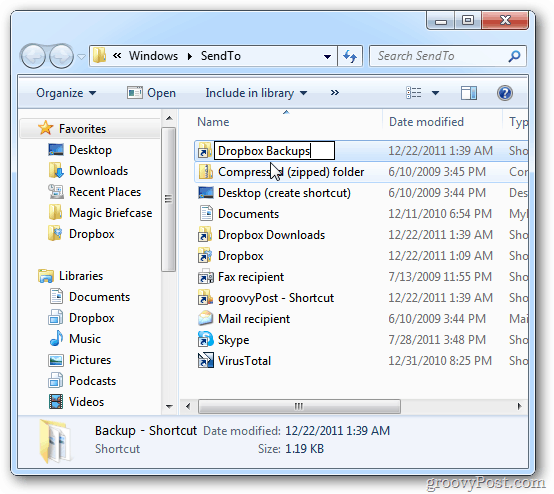
Når du høyreklikker på en fil eller mappe, vises Dropbox på hurtigmenyen.
![sshot-2011-12-22- [00-58-14] sshot-2011-12-22- [00-58-14]](/images/howto/add-dropbox-to-the-windows-7-context-menu_6.png)
Hvis du har flere mapper i Dropbox, bruker du de samme trinnene for å bore ned til spesifikke mapper i Dropbox. Her er et eksempel på noen forskjellige mapper fra Dropbox-katalogen min.
![sshot-2011-12-22- [01-40-32] sshot-2011-12-22- [01-40-32]](/images/howto/add-dropbox-to-the-windows-7-context-menu_7.png)










Legg igjen en kommentar